PowerPoint教程:对一个对象应用多个动画效果
1、打开“动画窗格”
1、选择幻灯片上要制成动画的对象或文本。
2、在“动画”选项卡中,单击“添加动画”。
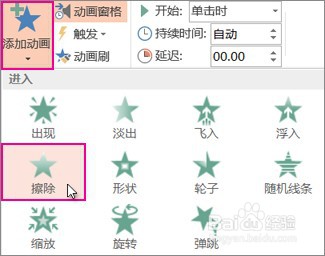
3、单击“添加动画”,然后选择动画效果。

4、要对同一对象应用其他动画效果,请选择该对象,单击“添加动画”,然后选择另一个动画效果。
5、设置动画效果的开始时间
当您想要控制动画效果的计时,对于每个动画效果,执行下列操作:
1、在" 动画窗 格 "中的动画效果"旁边,单击向下箭头,然后单击 计时。

6、在 计时 "选项卡上,单击" 开始 向下键,并选择从以下开始时间:
7、到播放您单击 鼠 标 时"下,选择 "单击""。
8、要与上一动画效果同时播放,请选择“与上一动画同时”
9、若要在播放上一个动画效果后播放,请选择“上一动画之后”。
提示: “上一个”动画效果在“动画窗格”中按播放顺序列出(通常紧挨在你正为其设置计时的动画之上)。
若要延迟开始的动画效果,请单击“延迟”,然后用向上键选择所需的秒数。
要更改的动画效果的播放速度,设置的 工期 到所需的级别。
要查看所有这些动画的运行方式,请单击“动画”选项卡上的“预览”。
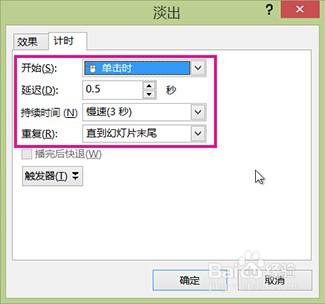
10、用于处理多个动画效果的提示
当您在幻灯片上使用多个对象时,可能很难区分每个对象及其应用的动画效果。
在下图中,默认对象名称未提供太多说明, 因此很难确定哪个对象应用了哪种动画效果。

11、在“选定幻灯片”窗格中,您可以为每个对象指定不同的名称,使您在对每个对象应用动画时能够更加轻松地对其进行处理。请参阅下文:

12、要更改对象的默认名称,请在“开始”选项卡上单击“选择”,然后单击“选择窗格”。
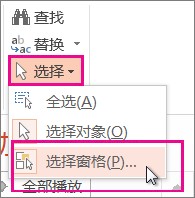
13、在“选择窗格”中,双击默认对象名称以打开该框并键入对象的新名称。

声明:本网站引用、摘录或转载内容仅供网站访问者交流或参考,不代表本站立场,如存在版权或非法内容,请联系站长删除,联系邮箱:site.kefu@qq.com。
阅读量:143
阅读量:74
阅读量:98
阅读量:88
阅读量:184